كيفية إزالة المرفقات المكررة في رسائل البريد الإلكتروني في Outlook؟
بشكل عام، قد تتلقى بعض رسائل البريد الإلكتروني التي تحتوي على مرفقات مكررة في Outlook مما سيشغل الذاكرة. يقدم هذا المقال طريقتين لإزالة المرفقات المكررة في Outlook.
إزالة المرفقات المكررة باستخدام أدوات Kutools لـ Outlook![]()
إزالة المرفقات المكررة يدويًا
في Outlook، لا توجد وظيفة مضمنة يمكنها العثور على المرفقات المكررة وإزالتها، يمكنك فقط إزالة المرفقات المكررة واحدة تلو الأخرى.
انقر بزر الماوس الأيمن على المرفق الذي تريد إزالته، ثم حدد إزالة المرفق من قائمة السياق.
ثم انقر فوق إزالة المرفق في نافذة التأكيد المنبثقة.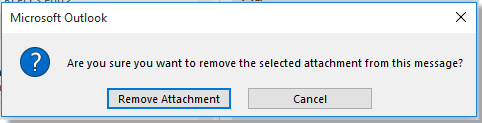
إزالة المرفقات المكررة باستخدام أدوات Kutools لـ Outlook
في الواقع، يمكنك إزالة المرفقات المكررة عن طريق البحث عن رسائل البريد الإلكتروني المكررة التي تحتوي على نفس المواضيع والمحتويات والمرفقات، ثم إزالة الرسائل المكررة. ولكن كيف يمكن إزالة الرسائل المكررة بسرعة قدر الإمكان في Outlook؟ يمكن أن تساعدك أدوات Kutools لـ Outlook في ذلك بشكل جيد.
قل وداعًا لعدم كفاءة Outlook! تجعل أدوات Kutools لـ Outlook معالجة البريد الإلكتروني الدُفعية أسهل - الآن مع ميزات مجانية مدعومة بالذكاء الاصطناعي! قم بتنزيل أدوات Kutools لـ Outlook الآن!!
تثبيت مجاني لأدوات Kutools لـ Outlook، ثم اتبع الخطوات التالية:
1. انقر فوق أدوات Kutools > حذف المكرر > الرسائل المكررة.
2. في الخطوة الأولى من المعالج، اختر الحساب الذي تريد البحث فيه عن الرسائل المكررة. انقر فوق الخطوة التالية: تحديد مجلد البريد.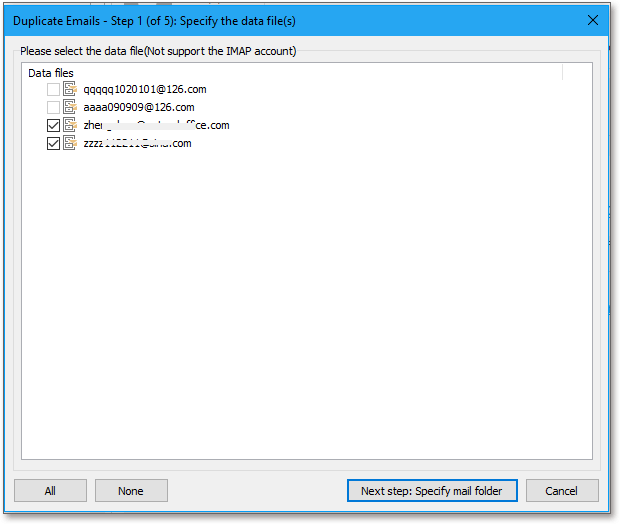
2. في الخطوة الثانية من المعالج، اختر المجلدات التي تستخدمها. انقر فوق التالي: حدد الحقول لتصفية الرسائل المكررة.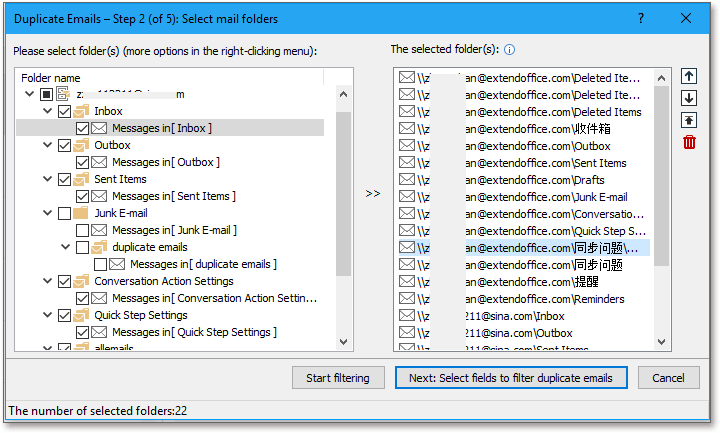
3. في الخطوة الثالثة، اختر المعايير التي تريد تصفية الرسائل المكررة بناءً عليها، انقر فوق التالي: حدد الحقول التي سيتم سردها في النتائج.
4. في الخطوة الرابعة، اختر الحقول التي سيتم سردها في نتائج التصفية. انقر فوق بدء التصفية..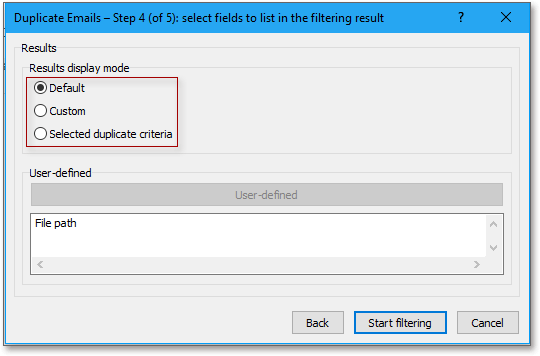
5. بعد ذلك، تم سرد جميع الرسائل المكررة بناءً على معايير التصفية، يمكنك اختيار حذف أو دمج أو عمليات أخرى للتعامل مع الرسائل المكررة من القائمة المنسدلة الخاصة بـ طريقة التعامل مع الرسائل المكررة. ثم انقر فوق تطبيق الآن.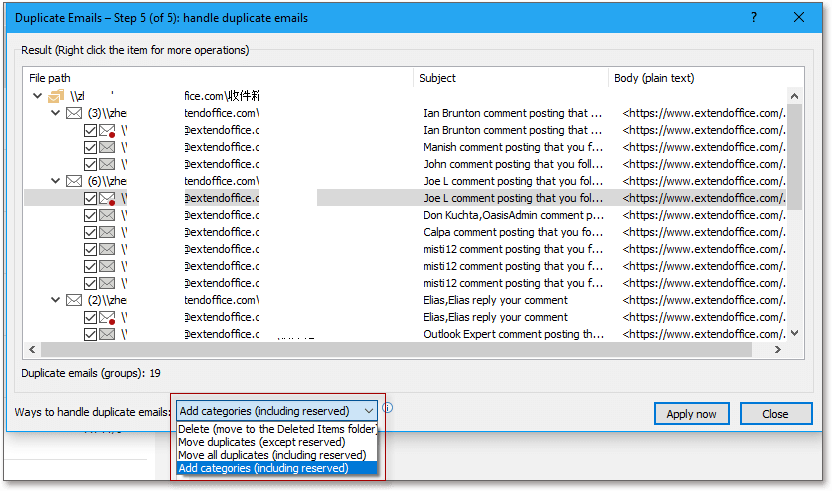
أفضل أدوات تعزيز الإنتاجية في المكتب
خبر عاجل: Kutools لـ Outlook يطلق إصدارًا مجانيًا!
جرب الإصدار الجديد كليًا من Kutools لـ Outlook مع أكثر من100 ميزة مذهلة! انقر لتنزيل الآن!
📧 أتمتة البريد الإلكتروني: الرد التلقائي (متوفر لـ POP وIMAP) / جدولة إرسال البريد الإلكتروني / نسخة تلقائية/مخفية بناءً على القاعدة عند إرسال البريد / التحويل التلقائي (قاعدة متقدمة) / إضافة التحية تلقائيًا / تقسيم تلقائي لرسائل البريد الإلكتروني متعددة المستلمين إلى رسائل فردية ...
📨 إدارة البريد الإلكتروني: استدعاء البريد الإلكتروني / حظر رسائل التصيد بناءً على الموضوعات أو أخرى / حذف البريد الإلكتروني المكرر / البحث المتقدم / تنظيم المجلدات ...
📁 إعدادات المرفقات الاحترافية: حفظ دفعة / فصل دفعة / ضغط دفعة / حفظ تلقائي / تفصيل تلقائي / ضغط تلقائي ...
🌟 جمالية الواجهة: 😊 المزيد من الرموز التعبيرية الجميلة والرائعة / تذكيرك عند وصول رسائل البريد الهامة / تصغير Outlook بدلًا من الإغلاق ...
👍 ميزات بنقرة واحدة: الرد على الجميع مع المرفقات / البريد الإلكتروني المضاد للتصيد / 🕘 عرض المنطقة الزمنية للمرسل ...
👩🏼🤝👩🏻 جهات الاتصال والتقويم: إضافة دفعة لجهات الاتصال من البريد الإلكتروني المحدد / تقسيم مجموعة جهات الاتصال إلى مجموعات فردية / إزالة تذكير عيد الميلاد ...
استخدم Kutools بلغتك المفضلة – يدعم الإنجليزية والإسبانية والألمانية والفرنسية والصينية وأكثر من40 لغة أخرى!
افتح Kutools لـ Outlook فورًا بنقرة واحدة. لا تنتظر، قم بالتنزيل الآن وارتقِ بإنتاجيتك!


🚀 تنزيل بنقرة واحدة — احصل على جميع إضافات Office
موصى به بقوة: Kutools لـ Office (خمسة في واحد)
بنقرة واحدة يمكنك تنزيل خمسة برامج تثبيت مرة واحدة — Kutools لـ Excel وOutlook وWord وPowerPoint وOffice Tab Pro. انقر لتنزيل الآن!
- ✅ سهولة بنقرة واحدة: قم بتنزيل جميع حزم التثبيت الخمسة دفعة واحدة.
- 🚀 جاهز لأي مهمة في Office: ثبّت الإضافات التي تحتاجها وقتما تشاء.
- 🧰 يتضمن: Kutools لـ Excel / Kutools لـ Outlook / Kutools لـ Word / Office Tab Pro / Kutools لـ PowerPoint